Skype est une application de messagerie, d'appels vocaux et vidéo HD de Microsoft. Vous pouvez héberger la réunion, passer un appel de groupe, envoyer des messages, partager des écrans et il y en a beaucoup. Il est gratuit et fonctionne dans le navigateur, pas besoin de télécharger et d'installer de logiciel.
Il existe un abonnement payant qui vous permet d'appeler des téléphones ou d'envoyer des SMS. C'est vraiment un bon service qui vous permet de vous connecter avec vos proches partout dans le monde.
Vous trouverez ci-dessous certaines des fonctionnalités de Skype.
- Sous-titres en direct
- Appels audio et vidéo HD
- Enregistrement des appels et sous-titres en direct
- Messagerie intelligente
- Appeler des téléphones
- Partage d'écran
- Conversations privées
Skype fonctionne sur tout, depuis le téléphone, le bureau, la tablette, le Web, Alexa, Xbox, et est disponible pour les systèmes d'exploitation Windows 10, Mac et Linux.
Dans cet article, voyons comment installer et utiliser Skype sur le système d'exploitation Ubuntu Linux.
Installez Skype sur Ubuntu, Linux Mint et d'autres distributions Linux basées sur Debian
Skype fournit un package DEB. Ouvrez simplement Firefox et ouvrez le site Web officiel pour télécharger le package Skype. Cliquez sur Obtenir Skype pour Linux Deb lien. Choisissez Ouvrir avec l'option Installation du logiciel (par défaut). Cliquez sur le bouton d'installation dans la fenêtre contextuelle pour installer Skype en utilisant la méthode graphique.
Pour ceux qui préfèrent la ligne de commande, entrez la commande ci-dessous sur le terminal.
Étapes d'installation,
Ouvrez le terminal et utilisez la commande wget ci-dessous pour télécharger le package skypeforlinux-64.deb.
$ wget https://go.skype.com/skypeforlinux-64.deb
Exécutez la commande ci-dessous en tant qu'utilisateur sudo une fois le téléchargement terminé.
$ sudo dpkg -i skypeforlinux-64.deb
Entrez le mot de passe de l'utilisateur sudo pour continuer l'installation. L'installation se termine en quelques secondes et vous auriez installé skype sur votre Ubuntu, Mint ou toute distribution basée sur Debian.
Installer le package Skype Snap
Skype est également disponible sous forme de package instantané. L'avantage du package snap est que vous pouvez l'installer sur n'importe quelle distribution Linux sans vous soucier de la dépendance.
Snap est déjà disponible sur Ubuntu 20.04, pour Linux Mint, vous devez activer le support snap. D'une manière ou d'une autre, si vous ne trouvez pas snap sur votre système, exécutez la commande ci-dessous pour l'installer.
Pour Ubuntu,
sudo apt update sudo apt install snapd
Pour Linux Mint,
sudo rm /etc/apt/preferences.d/nosnap.pref sudo apt update sudo apt install snapd
Pour Debian,
sudo apt update sudo apt install snapd sudo snap install core
Enfin, installez le package Skype Snap à l'aide de la commande ci-dessous.
sudo snap install skype --classic
Démarrer Skype
Accédez à Activités, recherchez Skype et sélectionnez ou tapez simplement skypeforlinux sur le terminal pour le démarrer. Vous devez configurer votre compte pour le premier type. Un assistant vous aidera à créer un compte s'il n'existe pas, à importer des contacts, à tester le micro et la vidéo. Enfin, skype devrait s'ouvrir comme indiqué ci-dessous.
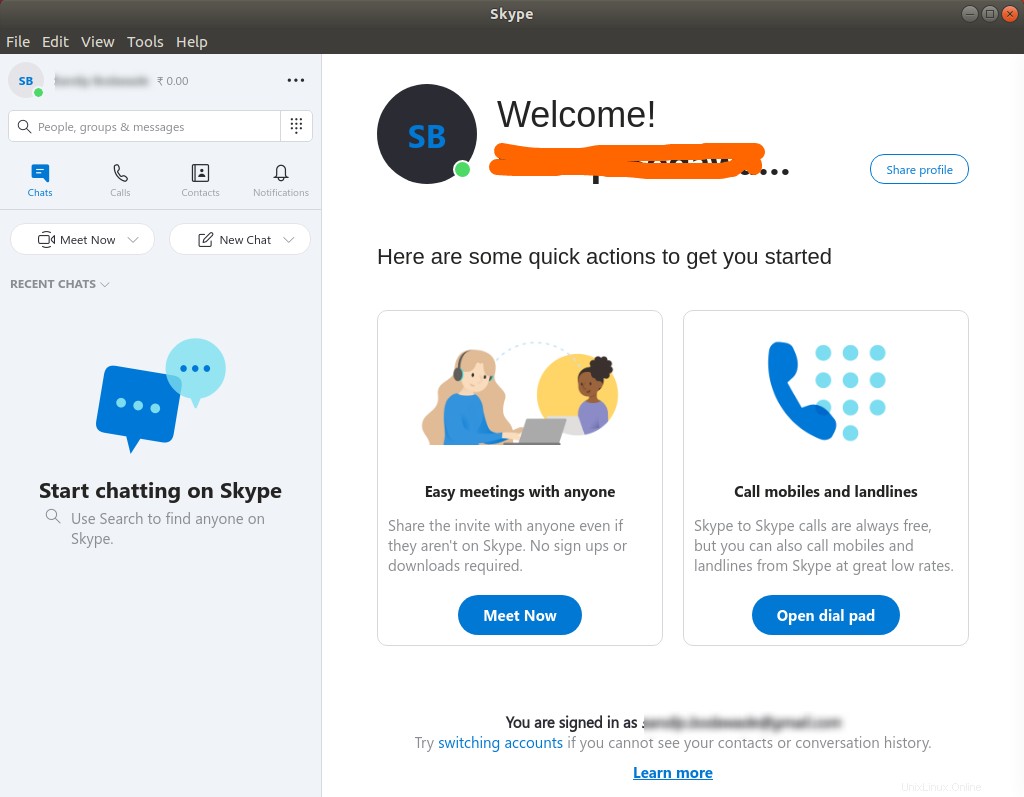
C'est tout et vous êtes prêt à utiliser skype.
J'espère que vous avez trouvé cela utile. Veuillez partager et vous abonner.